Selamat pagi, ok kali ini saya akan
melanjutkan pembelajaran mengenai Excel dengan memberi tutorial mengenai rumus
atau formula yang ada pada worksheet. Kita tahu bahwa rumus digunakan untuk
menghitung suatu dengan menggunakan variabel atau huruf yang mewakili nilai
yang belum diketahui dengan suatu operasi hitung, misalnya tambah, bagi ,
kurang dan lain - lain. contoh yang bukan rumus 4=2+2, sedangkan rumus kita
tulis a=b+c, jika kita memberi nilai a=4, maka kita bisa saja memberi nilai b
maupun c dengan nilai sembarang asal kalau dijumlahkan b dan c harus
berjumlah 4. tentunya apa kegunaan rumus itu? dari contoh diatas kita
menggunakan rumus salah satunya untuk mempercepat suatu perhitungan agar kita
tidak terlalu banyak menuliskan data.
Dalam Excel ini juga terdapat rumus atau formula yang berguna
untuk mempersingkat dalam penulisan data manual yang terlalu panjang dalam cell. tentunya
juga mempersingkat waktu dalam pekerjaan karena akan dikerjakan otomatis oleh rumus tersebut. Penulisan rumus dalam Excel ini
dimulai dengan mengetikan tanda =, kemudian diikuti dengan penulisan
rumusnya. Tanda operator yang digunakan dalam penulisan rumus dalam excel
adalah (+) untuk tambah,(-) untuk pengurangan,(/) untuk
pembagian ,(*) untuk perkalian serta (^) untuk perpangkatan.
Referensi cell:
Apa yang dimaksud referensi cell itu? Jika kita membuat
sebuah rumus misalnya =2+2, maka kita butuh alamat cell untuk membuat sebuah
rumus. alamat untuk membuat rumus inilah yang disebut referensi cell.
kelebihan referensi cell ini adalah kita bisa merubah rumus tanpa harus
menggunakan tempat lain hanya dalam alamat ini saja kita merubahnya atau
variabel dalam rumus tersebut akan mendeteksi jika ada perubahan nilai
cellnya. Hal ini bisa saya ibaratkan seperti "remote TV" jadi remote
berfungsi sebagai referensi cell sedangkan TV nya adalah hasil perhiungan.
contoh dalam penerapan penulisan rumus dibawah ini:
Setelah kita menuliskan rumusnya seperti gambar, dan kemudian kita tekan
tombol keyboard ENTER, maka pada cell B4 akan muncul hasil perhitungan dari
rumus yang kita buat dengan penulisan pada formula barnya tidak berubah. Jika
cell yang direferensikan berubah maka rumus akan berubah karena
perhitngan ulang. jadi referensi cell digunakan jika kita menuliskan sebuah rumus, jika tidak
maka menjadi cell saja. Untuk menulis sebuah rumus kita bisa menggabungkan
antara referensi cell dan angka misalnya (=B2+3).
jadi referensi cell digunakan jika kita menuliskan sebuah rumus, jika tidak
maka menjadi cell saja. Untuk menulis sebuah rumus kita bisa menggabungkan
antara referensi cell dan angka misalnya (=B2+3).
Cara menulis rumus pada cell;
Untuk menulis rumus kita harus meletakkan kursor mouse dimana
cell akan menampilkan hasil dari perhitungan rumus. Setelah itu klik formula
bar
ketikan dahulu tanda sama dengan (=) lalu tulis rumusnya, biasanya pada saat pertama kita menulis kolom maka akan muncul menu drop down fungsi(fx), jika kita menginginkan fungsi ini maka tingal klik saja nama fungsinya, jika kita salah mengetik rumus maka akan muncul tanda (#NAME?). dan jika hasil perhitungan dari keluar tanda (######) maka ukuran cell kurang lebar untuk menampilkan isinya tinggal kita melabarkan sampai muncul nilai hasil perhitungan. Setelah kita menuliskan rumus tinggal tekan tombol keyboar enter atau klik pada cell yang lain.
ketikan dahulu tanda sama dengan (=) lalu tulis rumusnya, biasanya pada saat pertama kita menulis kolom maka akan muncul menu drop down fungsi(fx), jika kita menginginkan fungsi ini maka tingal klik saja nama fungsinya, jika kita salah mengetik rumus maka akan muncul tanda (#NAME?). dan jika hasil perhitungan dari keluar tanda (######) maka ukuran cell kurang lebar untuk menampilkan isinya tinggal kita melabarkan sampai muncul nilai hasil perhitungan. Setelah kita menuliskan rumus tinggal tekan tombol keyboar enter atau klik pada cell yang lain.
Cara menyalin rumus dengan fill handle:
Pada pelajaran komputer atau tutorial
komputer dasar kita pernah mendengar istilah drag and drop, yaitu mengklik
kiri mouse lalu menggeser kemudian melepaskan klik kiri tersebut. pada Excel
hal yang sama bisa dilakukan untuk menyalin atau menggeser nilai, atau rumus
dari cell ke tempat lain seperti mendrag and drop tadi akan tetapi
namanya berbeda yaitu fill handle (mengatasi isi) dari cell.Fill handle ini
tidak langsung mengklik cellnya lalu didrag and drop akan tetapi
kita harus mengarahkan dahulu pada ujung kotak kanan bagian bawah
cell, setelah keluar tanda (+) plus pada cursor mouse lalu drag and drop, maka
cell yang berisi rumus tadi akan tersalin pada cell - cell dalam area drag
and drop kita.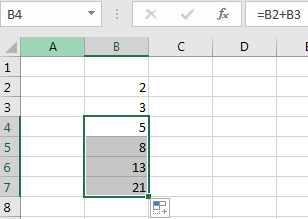
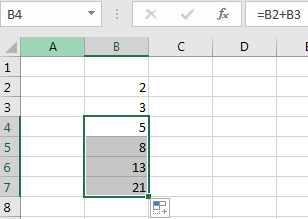
Cara menampilkan rumus pada cell:
Untuk menampilkan rumus dalam cell kita bisa
menggunakan kombinasi penekanan tombol (CTRL+ ~) tombol grave accent yang
terletak disebelah kiri angka 1. Untuk mengembalikan pada kondisi semula
kita hanya perlu menekan kombinasi tombol tersebut berulang. 
Cara mengubah isi rumus pada cell:
Untuk merubah rumus kita harus mengklik pada formula bar
pada bagian atas karena setiap cell hanya menampilkan hasil perhitungan
dengan rumus untuk defaultnya. Setelah kita mengklik kita tinggal
merubah pada formula barnya, atau jika kita ingin merubah pada cellnya
langsung tinggal klik 2 kali cepat. dan kotak yang cellnya akan berubah
warna menjadi hijau. untuk membatalkan dalam pengeditan ini kita tinggal
mengklik tombol keyboad ESC atau klik diluar area cell yang
diedit.
